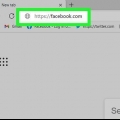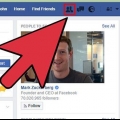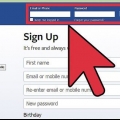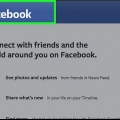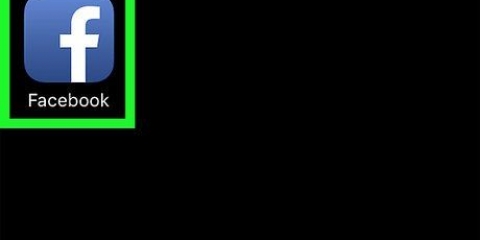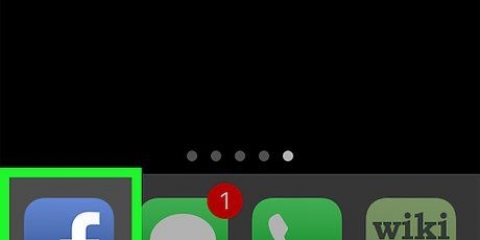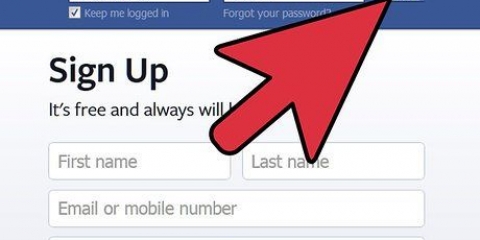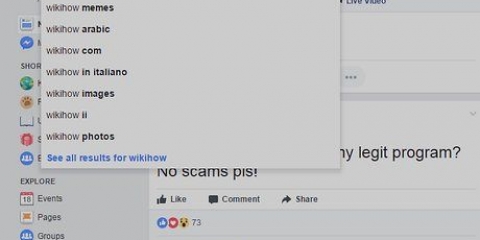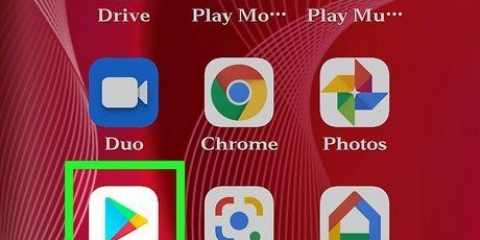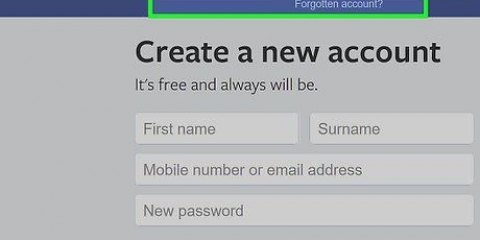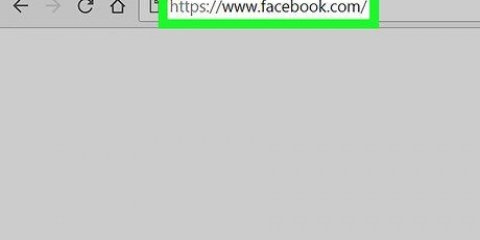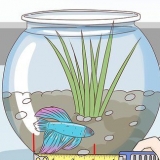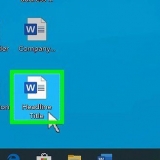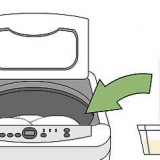Klicken Sie auf Ihren Namen und Ihr Profilbild, um zu Ihrer Chronik zurückzukehren. Klicken Sie auf Beiträge, Ereignisse, Notizen oder Fotos, um bestimmte Teile Ihrer Chronik anzuzeigen. klicke auf "Seiten" um Seiten zu sehen, die Sie verwalten. Wenn Sie keine Firmen- oder Organisationsseiten verwalten, sind unter dieser Überschrift keine Seiten aufgeführt oder die Überschrift ist gar nicht sichtbar. klicke auf "Apps" um Apps anzuzeigen, für die Sie die Berechtigung erteilt haben. Beliebte Apps sind zum Beispiel "Scrabble", "Pinterest", "Spotify" und Spiele. Sie können weitere Apps finden, indem Sie den Namen der App in das Suchfeld eingeben und dann die App hinzufügen. Gehe zur Überschrift "Freunde" um Freunde nach Ort, Schule oder Beruf geordnet zu sehen. Es zeigt Ihnen die Nachrichten von Personen, mit denen Sie eine bestimmte Verbindung haben, zum Beispiel von Personen, die dieselbe Schule besucht haben. klicke auf "Gruppen" um alle Gruppen zu sehen, denen Sie angehören. Dies können Fanpages, Anzeigen oder andere Gruppen sein, denen Sie angehören. Klicken Sie auf einen Link unter dem Abschnitt "Interessen" um berühmte Leute oder Unternehmen zu sehen, denen du folgst.








Drücken Sie den Knopf "Freund hinzufügen" um eine Freundschaftsanfrage zu senden. Drücken Sie den Knopf "Schau dir alles an" um mehr Leute zu sehen, die du vielleicht kennst.












Navigieren sie auf facebook
Facebook hat mittlerweile mehr als eine Milliarde Nutzer weltweit und du bist wahrscheinlich einer von ihnen. Auch nachdem Sie Ihr Profil erstellt und Ihre erste Nachricht gepostet haben, gibt es noch viel über die Funktionalitäten von Facebook zu erfahren. Es kann hilfreich sein zu wissen, wie Sie durch die verschiedenen Optionen auf Ihrer Seite navigieren, Nachrichten an andere senden, Unternehmen finden und alle Einstellungen an Ihre spezifischen Bedürfnisse anpassen können.
Schritte
Teil 1 von 4: Auf der Startseite navigieren

1. Wählen Sie zwischen Ihrem Namen und dem Wort "Startseite" ganz oben auf der Seite. Dies sind die beiden Hauptansichten, die Sie auf Facebook verwenden werden. Wenn du auf deinen Namen klickst, gelangst du zu deiner Chronik, um die Dinge zu sehen, die du gepostet hast. Wenn du auf Startseite klickst, kommst du zum Newsfeed mit Neuigkeiten von deinen Freunden und Seiten.

2. klicke auf "Startseite". Schauen Sie sich zuerst die linke Spalte an. Hier finden Sie Ihre Profilinformationen mit Symbolen für/Links zu Ihren Beiträgen, Veranstaltungen, Fotos, Seiten, Gruppen und Interessen.

3. Scrollen Sie nach unten, schauen Sie in den mittleren Teil der Startseite, hier sehen Sie den Newsfeed. Dieser Teil ist vielleicht der wichtigste Teil von Facebook, denn hier siehst du "Live" alle Nachrichten von deinen Freunden. Je weiter du nach unten scrollst, desto älter werden die Beiträge.

4. Klicken Sie auf den Beitrag, um alle Kommentare, Likes und andere Informationen aus dem Beitrag anzuzeigen. Das Nachrichtenfenster wird dann erweitert und steht im Vordergrund.
Bei den Kleinen "x" ein Klick in die obere Ecke schließt das Fenster wieder.

5. Antworten Sie mit dem Textfeld "schreibe einen Kommentar" am Ende der Nachricht. Beim Klicken "Ich mag das" Gib an, dass dir der Beitrag gefällt.

6. Gehen Sie zurück nach oben, um neue Beiträge anzuzeigen, oder klicken Sie auf die Schaltfläche zum Aktualisieren Ihres Browsers.

7. Sehen Sie sich die Spalte rechts auf der Seite an. Hier können Sie Erinnerungen an zukünftige Ereignisse oder Geburtstage sehen. Klicken Sie darauf, um jemandem zum Geburtstag zu gratulieren oder weitere Informationen zu einem Ereignis anzuzeigen.

8. Schauen Sie unter den Erinnerungen nach, um zu sehen, was derzeit im Trend liegt. Das sind beliebte Hashtags oder beliebte Nachrichtenbeiträge. Wenn Sie auf einen Link klicken, gelangen Sie zu einem Newsfeed, der nur Verweise auf dieses Thema enthält.

9. Passen Sie Ihren Newsfeed an, indem Sie auf den kleinen Pfeil neben klicken "Nachrichtenübersicht" in der linken Spalte. Wählen Sie entweder "Top-Berichte" oder "Neueste". Top-Berichte sind die beliebtesten Beiträge aus Ihrem Newsfeed.
Teil 2 von 4: Freunde finden oder Nachrichten senden

1. Geben Sie in das Textfeld oben auf der Startseite einen Namen oder eine E-Mail-Adresse ein. Klicken Sie auf die Lupe, um nach Personen zu suchen. Wenn Sie jemanden in der Liste sehen, den Sie kennen, drücken Sie die Taste "Freund hinzufügen".

2. Klicken Sie auf das Symbol mit den zwei Köpfen rechts neben dem Link "Startseite". klicke auf "Freunde finden" oder scrollen Sie durch die Rubrik "Leute, die du vielleicht kennst". Facebook bietet hier Vorschläge für neue Freunde, basierend auf deinen aktuellen Freunden.

3. Klicken Sie auf die Textwolke neben dem Freundessymbol in der oberen Leiste, um Personen eine private Nachricht zu senden. klick auf den Link "Senden Sie eine neue Nachricht" und geben Sie dann den Namen des Freundes ein, an den Sie die Nachricht senden möchten. Geben Sie eine Nachricht ein und senden Sie sie. Die Nachricht ist nur für die Person sichtbar, an die Sie sie senden.

4. Such danach "Plaudern"-Tab in der unteren rechten Ecke der Seite. Hier kannst du mit deinen Freunden chatten. Klicke auf den Tab, um alle Freunde zu sehen, die gerade online sind.

5. Wähle einen Freund aus der Liste. Dann können Sie eine Nachricht eingeben. Drücken Sie "Eingeben", dann erhalten sie deine Nachricht sofort.
Teil 3 von 4: Unternehmen oder Interessen finden

1. Geben Sie einen Firmennamen in das Textfeld oben auf der Startseite ein. Nun erscheint eine Liste mit Firmen und deren Standorten. Klicken Sie auf ein Unternehmen, um auf die Seite des betreffenden Unternehmens zu gelangen.

2. Like die Firmenseite. Suchen Sie auf der Unternehmensseite die Schaltfläche "Ich mag das". Hier klicken.
Ab sofort erscheinen Beiträge des Unternehmens in Ihrem News Feed.

3. Zur Startseite gehen. Suchen Sie nach der Registerkarte "Seiten". klicke auf "Seitenübersicht" um Neuigkeiten von allen Unternehmen und Organisationen zu sehen, die Sie mögen.

4. Ansicht rechts die "Empfohlene Seiten". Hier können Sie beispielsweise Seiten sehen, die Ihren Freunden gefallen.
Teil 4 von 4: Einstellungen anpassen

1. Suchen Sie das Vorhängeschloss-Symbol in der oberen Leiste. Dies ist die Abkürzung zum Abschnitt "Privatsphäre". Sie können die Links, die Sie sehen, wenn Sie darauf klicken, verwenden, um zu steuern, wer Ihre Seite sehen und Sie kontaktieren kann.
Klicken Sie auf jede Frage und dann auf die Abwärtspfeile, um Ihre Einstellungen anzuzeigen.

2. Suchen Sie nach dem Abwärtspfeil neben dem Vorhängeschloss. Hier klicken. Wählen "Einstellungen".

3. Klicken Sie auf ein Symbol in der linken Spalte, um Ihre Kontoeinstellungen anzuzeigen. unter "Allgemein" Sie können Ihre E-Mail-Adresse, Ihr Passwort, Ihre Sprache und Ihren Benutzernamen ändern.

4. klicke auf "Sicherheit" um noch mehr Datenschutzeinstellungen zu sehen. Es wird empfohlen, zusätzliche Passwörter oder alternative Anmeldemethoden festzulegen, falls mit Ihrem Konto etwas schief geht.

5. klick auf den Link "Apps" um Apps aus Ihrem Konto zu entfernen. klicke auf "Herstellen" Klicken Sie neben der App, um die Einstellungen anzupassen, auf "App löschen" um die App zu deinstallieren.

6. Sehen Sie sich die Optionen unten an "Benachrichtigungen", "Zeitleiste und Tagging" und "Anhänger" um Ihre Privatsphäre und Ihr Profil weiter anzupassen.
Оцените, пожалуйста статью